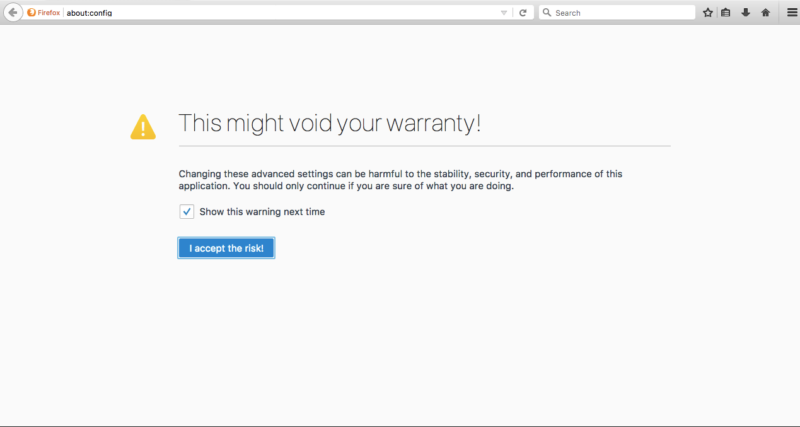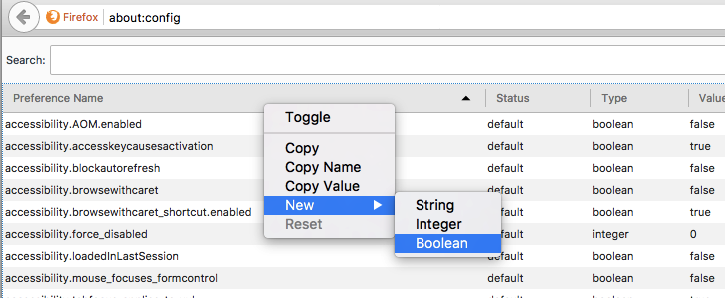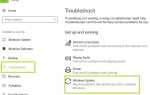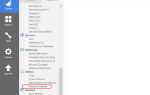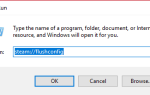Czasami Nie znaleziono serwera wiadomości mogą pojawiać się w przeglądarce Firefox i uniemożliwić dostęp do ulubionych stron internetowych.
To może być duży problem, ale dzisiaj pokażemy Ci, jak prawidłowo rozwiązać ten problem.
Jeśli używasz przeglądarki Firefox, jest bardzo prawdopodobne, że wystąpił następujący komunikat o błędzie: ParOblem ładuje stronę. Nie znaleziono serwera Firefox.
Podobnie jak w przypadku wszystkich komunikatów o błędach, rozwiązywanie problemu tego błędu nie jest tak łatwe i składa się z kilku kroków, które należy wykonać.
Po pierwsze, aby rozwiązać ten błąd, musimy wyzerować przyczynę.
SZYBKA RADA
Jeśli tak naprawdę nie zajmujesz się rozwiązywaniem problemów z wprowadzaniem i potrzebujesz teraz funkcjonalnej przeglądarki, dlaczego nie pobierz przeglądarkę UR?
Rekomendacja redakcji

Przeglądarka UR
- Szybkie ładowanie strony
- Prywatność na poziomie VPN
- Rozszerzona ochrona
- Wbudowany skaner antywirusowy
Pobierz teraz przeglądarkę UR
Przeglądarka UR to bardzo niezawodne narzędzie, na które nie mają wpływu takie problemy. Używamy tej przeglądarki od kilku miesięcy i nie doświadczyliśmy żadnych problemów technicznych. Zaufaj nam, zespół Windows Report pracuje jednocześnie z dziesiątkami kart.
Oprócz swojej sprawdzonej niezawodności, UR Browser to przeglądarka zorientowana na prywatność. Nie śledzi twojej aktywności online. Nie wysyła raportów do stron trzecich.
Ponadto jest wyposażony we wbudowaną blokadę reklam i plików cookie, która uniemożliwia stronom trzecim profilowanie Twojej aktywności online.
Przypominamy, że ujawnienia dotyczące naruszenia danych były zbyt częste w 2018 r.
Dlaczego więc nie przejść w tym roku na lepszą przeglądarkę? Ten, który jest wysoce niezawodny i naprawdę dba o prywatność danych.
Jeśli jednak wolisz trzymać się przeglądarki Firefox, wykonaj poniższe kroki rozwiązywania problemów, aby naprawić błąd „Nie znaleziono serwera”.
Nie można znaleźć kodu błędu serwera? Napraw to za pomocą tych rozwiązań
- Sprawdź swoją przeglądarkę i połączenie internetowe
- Sprawdź swój program antywirusowy
- Sprawdź ustawienia proxy przeglądarki Firefox
- Wyłączanie wstępnego pobierania DNS
- Wyłącz IPv6
- Uruchom ponownie modem / router
Rozwiązanie 1 — Sprawdź przeglądarkę i połączenie internetowe
Jest to jedna z najbardziej prymitywnych, ale skutecznych metod sprawdzenia przyczyny problemu z ładowaniem strony Firefox nie znaleziono serwera.
- Sprawdź, czy ta sama witryna otwiera się w innych przeglądarkach, jeśli nie, sprawdź w innych witrynach.
- Upewnij się, że oprogramowanie zabezpieczające Internet i ustawienia zapory ogniowej. Sprawdź ten link, jak skonfigurować zaporę ogniową, aby Firefox mógł działać zgodnie z przeznaczeniem.
- Jeśli używasz serwera proxy, upewnij się, że serwer proxy może połączyć się z Internetem.
- Jeśli witryna zostanie otwarta i poprawnie wyświetlona w innych przeglądarkach, wykonaj kroki rozwiązywania problemów wymienione poniżej.
Rozwiązanie 2 — Sprawdź swój program antywirusowy
Jest to bardzo szczególny problem i zwykle zdarza się, gdy twoje oprogramowanie zabezpieczające przed dostępem do Internetu ogranicza przeglądarkę Firefox do łączenia się z Internetem. Pamiętaj również, że niektóre pakiety zabezpieczeń internetowych mogą blokować dostęp do Internetu, mimo że są nieaktywne.
Spróbuj także dodać i usunąć Firefoksa z listy zaufanych lub rozpoznanych programów.
Jeśli problem stanowi Twój program antywirusowy, być może byłby to dobry moment na rozważenie przejścia na inne oprogramowanie antywirusowe. Na rynku dostępnych jest wiele narzędzi antywirusowych.
Jeśli szukasz niezawodnego oprogramowania antywirusowego, które nie będzie zakłócać przeglądania Internetu, koniecznie wypróbuj Bitdefender.
- Pobierz teraz Bitdefender (wyłączna cena promocyjna)
Rozwiązanie 3 — Sprawdź ustawienia proxy przeglądarki Firefox
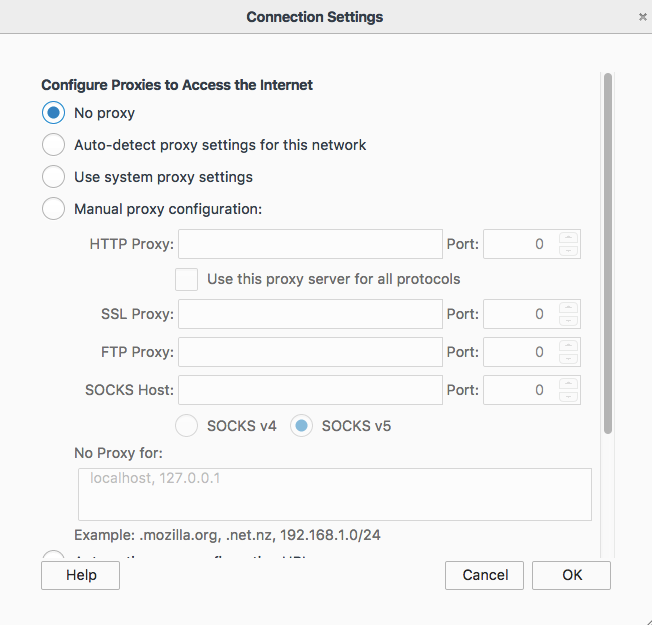
Postępuj zgodnie z instrukcjami, aby rozwiązać problemy z ustawieniami połączenia z serwerem proxy Firefox.
- Wybierz Przycisk MENU i wybierz Preferencje.
- Iść do zaawansowane płyta.
- Teraz wybierz Sieć patka.
- Iść do Znajomości i wybierz Ustawienia.
- Jeśli nie używasz serwera proxy, wybierz Brak serwera proxy.
- Jeśli łączysz się za pośrednictwem serwera proxy, sprawdź ustawienia proxy w innych przeglądarkach. Ustawienia proxy.
- Po zakończeniu kliknij dobrze. Wszystkie wprowadzone zmiany zostaną automatycznie zapisane.
Rozwiązanie 4 — Wyłączanie wstępnego pobierania DNS


Technologia pobierania z wyprzedzeniem DNS jest używana przez Firefox do renderowania stron internetowych w znacznie szybszy sposób, a czasem może to w rzeczywistości zagrać w spoilsport.
- Przejdź do paska adresu URL przeglądarki Firefox i wpisz about: config a następnie naciśnij Powrót.
- Może pojawić się następujące ostrzeżenie: Może to spowodować utratę gwarancji! Zignoruj wiadomość i kliknij Akceptuję ryzyko!
- Podczas sprawdzania listy preferencji przytrzymaj klawisz Ctrl i wybierz Nowy śledzony przez Boolean.
- W oknie Wprowadź nazwę preferencji wybierz network.dns.disablePrefetch a następnie kliknij dobrze.
- Gdy pojawi się monit o ustawienie wartości, wybierz Prawdziwe i kliknij dobrze.

Rozwiązanie 5 — Wyłącz IPv6
Firefox domyślnie włącza IPv6, co może powodować problemy w niektórych scenariuszach. Możemy spróbować wyłączyć IPv6, a następnie sprawdzić, czy problem z ładowaniem strony firefox nie znaleziono serwera problem został rozwiązany.
- Przejdź do paska adresu URL przeglądarki Firefox i wpisz about: config a następnie naciśnij Powrót.
- Może pojawić się następujące ostrzeżenie: Może to spowodować utratę gwarancji! Zignoruj wiadomość i kliknij Akceptuję ryzyko!
- W polu Wyszukaj wpisz network.dns.disableIPv6.
- Spośród listy preferencji wybierz network.dns.disableIPv6 i zmień jego wartość z false na prawdziwe.
Rozwiązanie 6 — Uruchom ponownie modem / router
Jeśli w przeglądarce Firefox pojawia się błąd „Nie znaleziono serwera”, być może możesz rozwiązać problem, po prostu ponownie uruchamiając modem lub router. Ten problem może występować z powodu różnych usterek. Aby go rozwiązać, zalecamy ponowne uruchomienie modemu / routera. Aby to zrobić, wykonaj następujące kroki:
- wciśnij Moc przycisk na modemie / routerze, aby go wyłączyć.
- Poczekaj 30 sekund.
- Teraz naciśnij Moc ponownie, aby ponownie włączyć modem / router.
- Poczekaj, aż urządzenie się uruchomi.
Po uruchomieniu routera sprawdź, czy problem nadal występuje.
Dodatkowo sugerowałbym również użytkownikom przeglądarki Firefox, aby wyczyściła najnowszą historię, a w zakresie czasu wyczyść zaznaczenie wszystkiego.
Rozważ też użycie narzędzi do czyszczenia, takich jak CCleaner, a może odinstaluj i ponownie zainstaluj przeglądarkę Firefox w ogóle.